हटाए गए Google डॉक्स को कैसे पुनर्प्राप्त करें
Google डॉक्स(Google Docs) डिजिटल कार्यस्थल का सम्मेलन कक्ष बन गया है। Google-आधारित वर्ड प्रोसेसिंग सॉफ़्टवेयर ने उपयोगकर्ताओं को चलते-फिरते दस्तावेज़ों को सहयोग करने और संपादित करने की क्षमता प्रदान की है। दस्तावेज़ों को एक साथ संपादित करने की क्षमता ने Google डॉक्स को किसी भी संगठन का एक अनिवार्य हिस्सा बना दिया है।
जबकि Google डॉक्स काफी हद तक निर्दोष हैं, मानवीय त्रुटि को रोका नहीं जा सकता है। जाने(Knowingly) -अनजाने में, लोग Google डॉक्स को केवल यह पता लगाने के लिए हटाते हैं कि उन्हें अपने संगठन के महत्वपूर्ण कार्य के घंटों का खर्च उठाना पड़ता है। यदि आप खुद को ऐसी स्थिति में पाते हैं जहां एक महत्वपूर्ण दस्तावेज़ हवा में गायब हो गया है, तो यहां एक गाइड है कि कैसे हटाए गए Google डॉक्स को पुनर्प्राप्त किया जाए।

हटाए गए Google डॉक्स को कैसे पुनर्प्राप्त करें(How to Recover Deleted Google Docs)
मुझे हटाई गई फ़ाइलें कहां मिल सकती हैं?(Where Can I find Deleted Files?)
भंडारण के संबंध में Google(Google) की नीति अत्यधिक कुशल और व्यावहारिक है। Google एप्लिकेशन या सॉफ़्टवेयर के माध्यम से हटाई गई सभी फ़ाइलें 30 दिनों तक ट्रैश डिब्बे में रहती हैं। यह उपयोगकर्ताओं को गलती से या उद्देश्य से हटाए गए दस्तावेज़ों को याद करने और पुनर्प्राप्त करने के लिए आदर्श बफर समय देता है। हालांकि, 30 दिनों के बाद, आपके Google डिस्क(Google Drive) संग्रहण पर स्थान बचाने के लिए Google पर दस्तावेज़ स्थायी रूप से हटा दिए जाते हैं। (Google)इसके साथ ही, यहां बताया गया है कि आप कैसे हटाए गए Google दस्तावेज़ों का पता लगा सकते हैं और उन्हें पुनर्प्राप्त कर सकते हैं।
मैं हटाए गए Google डॉक्स को कैसे पुनर्प्राप्त करूं?(How Do I Recover Deleted Google Docs?)
अपने हटाए गए दस्तावेज़ों तक पहुँचने के लिए, आपको अपने Google डिस्क(Google Drive) पर ट्रैश के माध्यम से खोजना होगा । यहाँ पूरी प्रक्रिया है।
1. अपने ब्राउज़र पर, Google डॉक्स वेबसाइट पर जाएं और अपने (Google Docs website)जीमेल(Gmail) खाते से लॉग इन करें ।
2. अपनी स्क्रीन के ऊपरी बाएँ कोने पर हैमबर्गर विकल्प खोजें और उस पर क्लिक करें।(hamburger option)
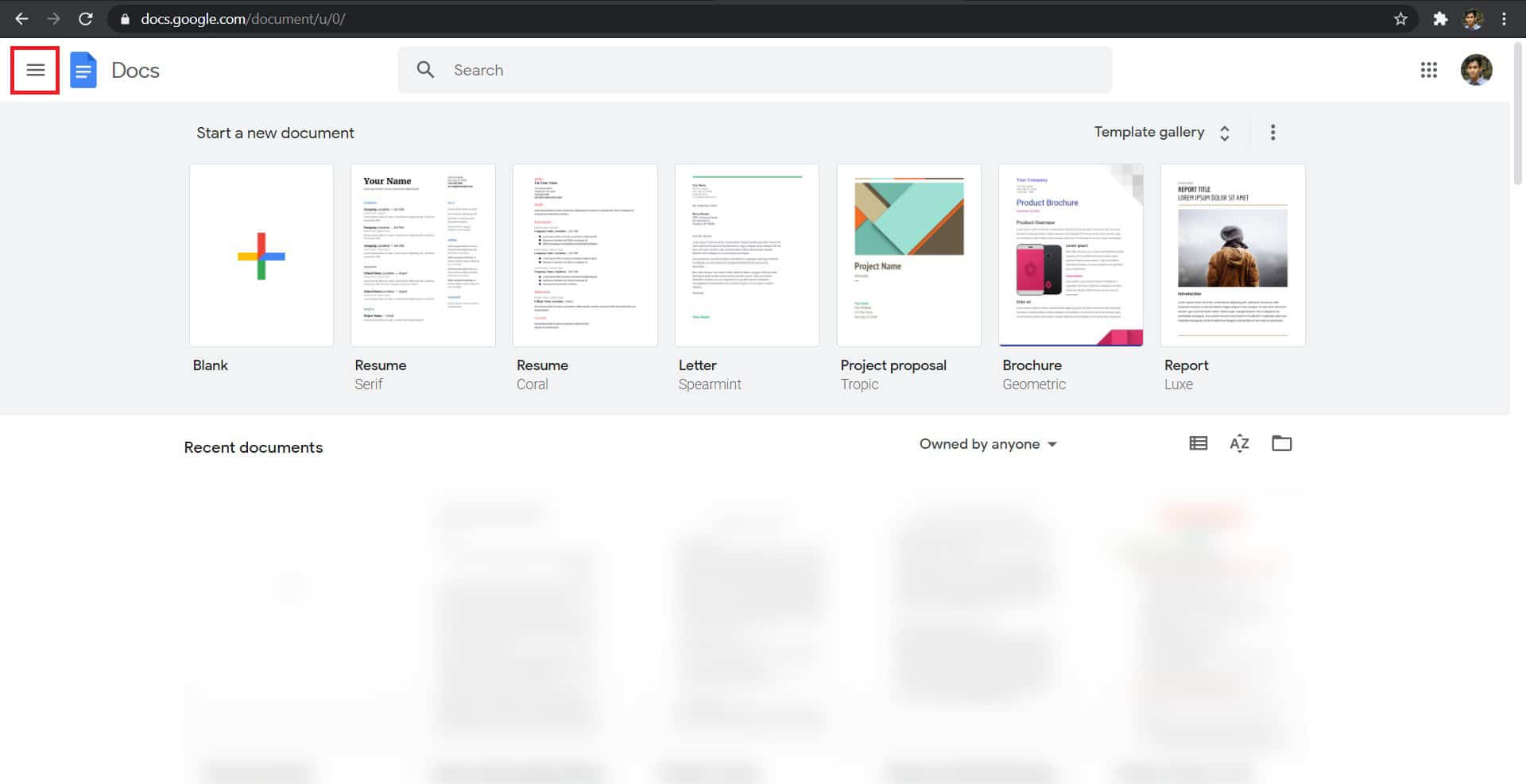
3. खुलने वाले पैनल में सबसे नीचे Drive पर क्लिक करें।(Drive)
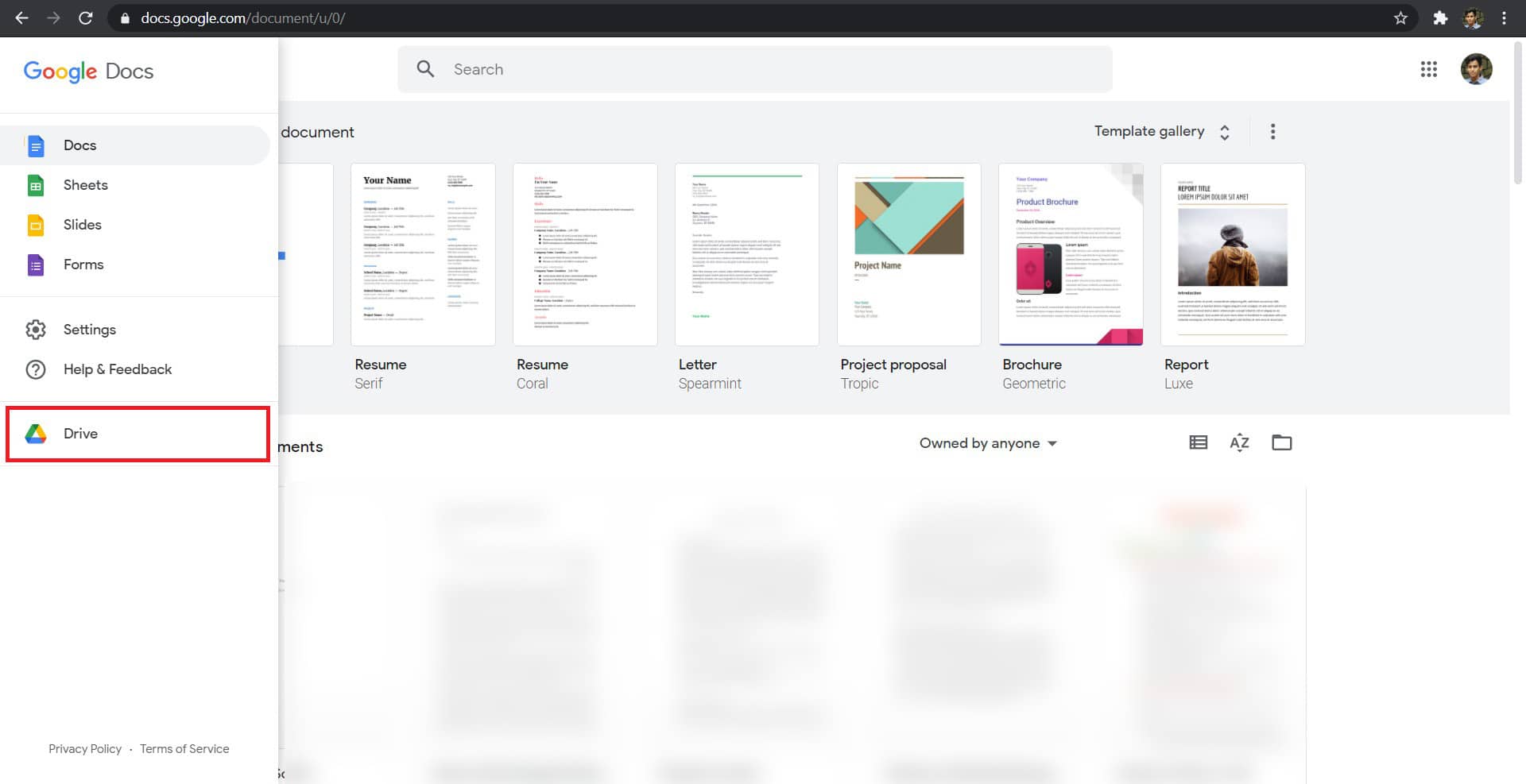
4. इससे आपकी गूगल ड्राइव(Google Drive) खुल जाएगी । बाईं ओर चित्रित विकल्पों पर, 'ट्रैश'( ‘Trash’) विकल्प पर क्लिक करें।

5. यह आपके द्वारा अपने Google ड्राइव(Google Drive) से हटाए गए सभी फ़ोल्डरों को प्रकट करेगा ।
6. वह दस्तावेज़ ढूंढें जिसे आप पुनर्स्थापित करना चाहते हैं और उस पर राइट-क्लिक करें(Restore and right-click on it) । पुनर्स्थापित करने का विकल्प उपलब्ध होगा, और आप फ़ाइल को वापस जीवन में ला सकते हैं।

7. दस्तावेज़ को उसके पिछले स्थान पर पुनर्स्थापित किया जाएगा।
यह भी पढ़ें: (Also Read:) Google डॉक्स में पेज नंबर कैसे जोड़ें(How to Add Page Numbers to Google Docs)
साझा Google डॉक्स कैसे खोजें(How to Find Shared Google Docs)
अक्सर, जब आपको कोई Google दस्तावेज़(Google Doc) नहीं मिल पाता है, तो वह या तो हटाया नहीं जाता है या आपके Google डिस्क(Google Drive) में संग्रहीत नहीं होता है । जितने Google दस्तावेज़ लोगों के बीच साझा किए जाते हैं, गुम फ़ाइल भी आपके Google खाते से संबद्ध नहीं की जा सकती है। ऐसी फ़ाइल Google डिस्क पर 'मेरे साथ (Google Drive)साझा(Shared) अनुभाग' में सहेजी जाएगी .
1. अपना Google ड्राइव(Google Drive) खाता खोलें , और बाईं ओर के पैनल पर, 'मेरे साथ साझा' पर क्लिक करें।( ‘Shared with me.’)

2. यह उन सभी फाइलों और दस्तावेजों को प्रकट करेगा जिन्हें अन्य Google उपयोगकर्ताओं ने आपके साथ साझा किया है। इस स्क्रीन पर सर्च बार में जाएं(go to the Search bar) और खोए हुए दस्तावेज़ को खोजें।

3. यदि दस्तावेज़ को हटाया नहीं गया है और किसी अन्य व्यक्ति द्वारा बनाया गया है, तो यह आपके खोज परिणामों में दिखाई देगा।
Google दस्तावेज़ों के पिछले संस्करण पुनर्प्राप्त करें(Recover Previous Versions of Google Documents)
Google दस्तावेज़(Google Document) को संपादित करने के लिए एकाधिक उपयोगकर्ताओं के विकल्प का प्रारंभ में एक वरदान के रूप में स्वागत किया गया था। लेकिन एक टन की हादसों और त्रुटियों के बाद, कई लोगों ने इस सुविधा की निंदा की। फिर भी(Nevertheless) , Google ने इन सभी मुद्दों को संबोधित किया और एक अद्भुत समाधान प्रदान किया। अब, Google उपयोगकर्ताओं को दस्तावेज़ों के संपादन इतिहास तक पहुंचने की अनुमति देता है। इसका मतलब है कि सभी उपयोगकर्ताओं द्वारा किए गए संपादन एक ही खंड में दिखाई देंगे और आसानी से पूर्ववत किए जा सकते हैं। यदि आपके Google दस्तावेज़ ने कुछ बड़े परिवर्तन देखे हैं और अपना संपूर्ण डेटा खो दिया है, तो यहां बताया गया है कि आप (Google)Google दस्तावेज़ों(Google Documents) के पिछले संस्करणों को कैसे पुनर्स्थापित कर सकते हैं ।
1. वह Google दस्तावेज़(Google doc) खोलें, जिसकी सामग्री में हाल ही में बदलाव किया गया था।
2. शीर्ष पर टास्कबार पर, 'अंतिम संपादन किया गया था ……' बताते हुए अनुभाग पर क्लिक करें। (‘The Last edit was made on……’.)यह खंड 'हाल के परिवर्तन देखें' भी पढ़ सकता है।

3. यह Google दस्तावेज़ के संस्करण इतिहास को खोलेगा। अपने दाईं ओर विभिन्न विकल्पों के माध्यम से स्क्रॉल(Scroll) करें और उस संस्करण का चयन करें जिसे आप पुनर्स्थापित करना चाहते हैं।

4. एक बार जब आप अपना पसंदीदा संस्करण चुन लेते हैं, तो 'इस संस्करण को पुनर्स्थापित करें'(‘Restore this version.’) शीर्षक वाला एक विकल्प होगा । आपके दस्तावेज़ में किसी भी हानिकारक परिवर्तन को पूर्ववत करने के लिए उस पर क्लिक करें ।(Click)

अनुशंसित:(Recommended:)
- Google डॉक्स में छवि को घुमाने के 4 तरीके(4 Ways to Rotate an Image in Google Docs)
- Android पर अपने हटाए गए फ़ोटो को पुनर्प्राप्त करने के 3 तरीके(3 Ways to Recover your Deleted Photos on Android)
- Android पर Google Chrome को कैसे रीसेट करें(How to Reset Google Chrome on Android)
- व्हाट्सएप चैट को पीडीएफ के रूप में कैसे निर्यात करें(How to Export WhatsApp Chat as PDF)
हम आशा करते हैं कि यह मार्गदर्शिका सहायक थी और आप हटाए गए Google डॉक्स को पुनर्प्राप्त(recover deleted Google Docs) करने में सक्षम थे । हमें बताएं कि आपके लिए कौन सा तरीका सबसे अच्छा काम करता है। यदि इस लेख के संबंध में आपके कोई प्रश्न हैं, तो बेझिझक उन्हें टिप्पणी अनुभाग में छोड़ दें।
Related posts
Google डॉक्स में मार्जिन बदलने के 2 तरीके
Google डॉक्स में स्ट्राइकथ्रू टेक्स्ट कैसे करें
Google डॉक्स में सामग्री तालिका कैसे जोड़ें
Google डॉक्स में पेज कैसे जोड़ें
Google डॉक्स में छवि को घुमाने के 4 तरीके
फिक्स फेसबुक होम पेज ठीक से लोड नहीं होगा
ट्विटर से एक रीट्वीट कैसे हटाएं (चरण-दर-चरण मार्गदर्शिका)
विंडोज 10 में एकाधिक Google ड्राइव खातों को सिंक करें
Google या जीमेल प्रोफाइल पिक्चर कैसे निकालें?
Gmail या Google खाते का स्वचालित रूप से लॉगआउट (चित्रों के साथ)
व्हाट्सएप ग्रुप कॉन्टैक्ट्स कैसे निकालें (2022)
Google Chrome को ठीक करें पासवर्ड नहीं सहेज रहा है
स्नैपचैट में डिलीट या पुराने स्नैप्स को कैसे देखें?
वर्ड, गूगल डॉक्स और आउटलुक में इमोजी कैसे डालें
Google क्रोम में फुल-स्क्रीन कैसे जाएं
गूगल मैप्स पर ट्रैफिक कैसे चेक करें
मैं अपने Google क्लाउड तक कैसे पहुँच सकता हूँ? (2022)
फेसबुक पर छुपी हुई तस्वीरें कैसे देखें
Google Play Store को अपडेट करने के 3 तरीके [बल अपडेट]
Google डॉक्स युक्तियाँ और तरकीबें सभी को पता होनी चाहिए
